Що таке процес dwm.exe (Диспетчер вікон робочого столу)?
Різне / / November 28, 2021
Чому я бачу dwm.exe в диспетчері завдань?
Перевіряючи диспетчер завдань вашої системи, ви могли помітити dwm.exe (Диспетчер вікон робочого столу). Більшість із нас не знають про цей термін чи його використання/функцію в нашій системі. Якщо пояснити це дуже простими словами, то це системний процес, який керує дисплеєм і керує ним. пікселів Windows. Це вдається підтримка високої роздільної здатності, 3D-анімація, зображення та все. Це композиційний віконний менеджер, який збирає графічні дані з різних програм і створює остаточне зображення на робочому столі, яке бачать користувачі. Кожна програма в Windows створює своє власне зображення для певного місця в пам'яті, dwm.exe об'єднує їх в одне зображення, яке відображається як кінцеве зображення для користувача. По суті, він має вирішальну роль у відображенні GUI (графічний інтерфейс користувача) вашої системи.

Зміст
- Що робить цей DWM.EXE?
- Це робить вашу систему повільною?
- Чи є спосіб відключити DWM.EXE?
- Що робити, якщо Desktop Window Manager використовує високий ЦП і оперативну пам’ять?
- Спосіб 1. Вимкніть ефекти прозорості
- Спосіб 2. Вимкніть усі візуальні ефекти вашої системи
- Спосіб 3: Вимкніть заставку
- Спосіб 4. Переконайтеся, що всі драйвери оновлені
- Спосіб 5. Запустіть засіб усунення несправностей продуктивності
- Чи dwm.exe це вірус?
Що робить цей DWM.EXE?
DWM.EXE — це служба Windows, яка дозволяє Windows заповнювати візуальні ефекти, такі як прозорість та значки на робочому столі. Ця утиліта також допомагає відображати ескізи в реальному часі, коли користувач використовує різні компоненти Windows. Ця послуга також використовується, коли користувачі підключають зовнішні дисплеї високої роздільної здатності.
Тепер ви, можливо, маєте уявлення, що саме робить Desktop Window Manager. Так, все залежить від дисплея та пікселів вашої системи. Все, що ви бачите на своїй Windows, з точки зору зображень, 3D-ефектів і всіма всіма керується dwm.exe.
Це робить вашу систему повільною?
Якщо ви думаєте, що диспетчер вікон робочого столу знижує продуктивність вашої системи, це не зовсім так. Звичайно, це споживає великий ресурс системи. Але іноді це вимагає більше використання оперативної пам’яті та ЦП через деякі фактори, такі як віруси у вашій системі, абсолютні графічні драйвери тощо. Крім того, ви можете внести деякі зміни в налаштування дисплея, щоб зменшити використання ЦП dwm.exe.
Чи є спосіб відключити DWM.EXE?
Ні, у вашій системі немає можливості вимкнути або ввімкнути цю функцію. У попередніх версіях Windows, наприклад Vista і Windows 7, була функція, за допомогою якої можна було вимкнути цю функцію. Але сучасна ОС Windows має дуже інтенсивну інтеграцію візуальних служб у вашу ОС, яку неможливо запустити без Менеджера вікон робочого столу. Більше того, чому ви це робите. Немає необхідності вимикати цю функцію, оскільки вона не займає велику кількість ресурсів вашої системи. Він став більш просунутим у функціонуванні та управлінні ресурсами, тому вам не потрібно турбуватися про його відключення.
Що коли Менеджер вікон робочого столу використовує високий CPU та RAM?
Були помічені деякі випадки, коли багато користувачів звинувачували Desktop Window Manager у високому завантаженні ЦП у своїй системі. Перше, що вам потрібно зробити, це перевірити, скільки використання ЦП та оперативної пам’яті споживає ця функція.
Крок 1 - Відкрийте диспетчер завдань, натиснувши «CTRL +Alt +Delete”.
Крок 2 - Тут нижче процеси Windows, Ви знайдете Менеджер вікон робочого столу.

Крок 3 – Ви можете перевірити використання оперативної пам’яті та ЦП на таблиці таблиці.
Спосіб 1. Вимкніть ефекти прозорості
Перше, що ви можете зробити, це вимкнути прозоре налаштування вашої системи, що зменшить використання ЦП Менеджера вікон робочого столу.
1.Пнатисніть клавішу Windows + I, щоб відкрити налаштування, а потім натисніть на Персоналізація.
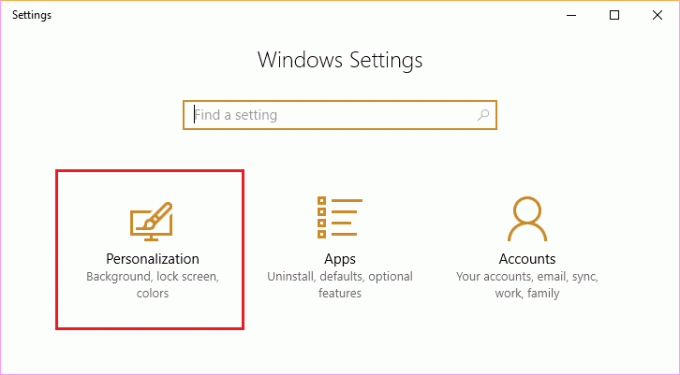
2. Тепер у розділі Персоналізація натисніть на Кольори з лівого меню.
3. Натисніть перемикач під Ефекти прозорості щоб вимкнути його.

Спосіб 2. Вимкніть усі візуальні ефекти вашої системи
Це ще один спосіб зменшити навантаження на диспетчер вікон робочого столу.
1. Клацніть правою кнопкою миші на «Цей ПК” і виберіть Властивості.

2.Тут потрібно натиснути на Розширені налаштування системи посилання.
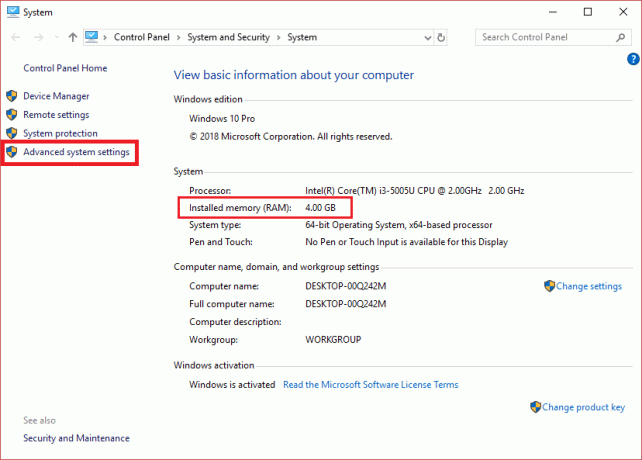
3. Тепер перейдіть до Вкладка Додатково і натисніть на Налаштування кнопка під Продуктивність.

4. Виберіть опцію «Налаштуйте для найкращої продуктивності”.
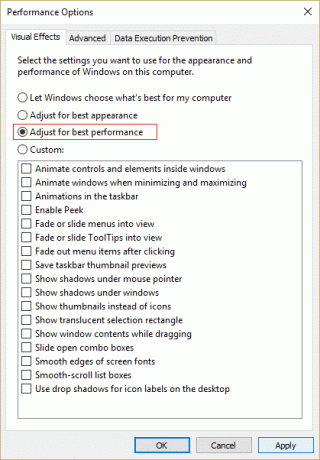
5. Натисніть Застосувати, а потім OK, щоб зберегти зміни.
Спосіб 3: Вимкніть заставку
Вашою заставкою також керує диспетчер Windows на робочому столі. Було відзначено, що в останніх оновленнях Windows 10 багато користувачів повідомили, що налаштування заставки споживають високе використання ЦП. Таким чином, у цьому методі ми спробуємо відключити заставку, щоб перевірити, чи зменшується використання ЦП чи ні.
1.Тип налаштування екрана блокування у рядку пошуку Windows і натисніть Enter, щоб відкрити налаштування екрана блокування.

2. Тепер у вікні налаштувань екрана блокування натисніть на Налаштування заставки посилання внизу.
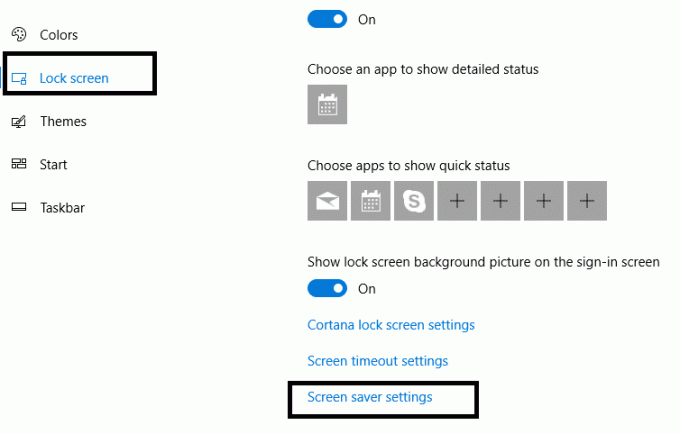
3. Можливо, у вашій системі активовано заставку за замовчуванням. Багато користувачів повідомили, що вже була активована заставка з чорним фоном, але вони ніколи не зрозуміли, що це була заставка.
4. Отже, вам потрібно вимкнути заставку для виправити високе використання ЦП диспетчера вікон робочого столу (DWM.exe). У спадному меню заставки виберіть (Немає).
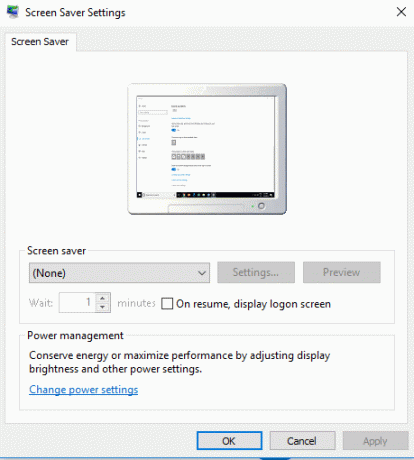
5. Натисніть Застосувати, а потім OK, щоб зберегти зміни.
Спосіб 4. Переконайтеся, що всі драйвери оновлені
Одним з найбільших факторів уповільнення роботи вашого комп’ютера є неактуальні драйвери або вони просто пошкоджені. Якщо драйвери вашої системи оновлені, це зменшить навантаження на вашу систему та звільнить деякі ресурси вашої системи. Проте в основному Оновлення драйверів дисплея допоможе зменшити навантаження на Desktop Window Manager. Але це завжди хороша ідея оновити драйвери пристроїв на Windows 10.

Спосіб 5. Запустіть засіб усунення несправностей продуктивності
1.Тип powershell у пошуку Windows, потім клацніть правою кнопкою миші Windows PowerShell і виберіть Запустити від імені адміністратора.

2. Введіть таку команду в PowerShell і натисніть Enter:
msdt.exe -id MaintenanceDiagnostic
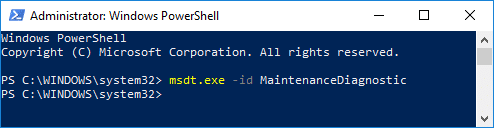
3. Це відкриється Засіб усунення несправностей під час обслуговування системи, клацніть Далі.
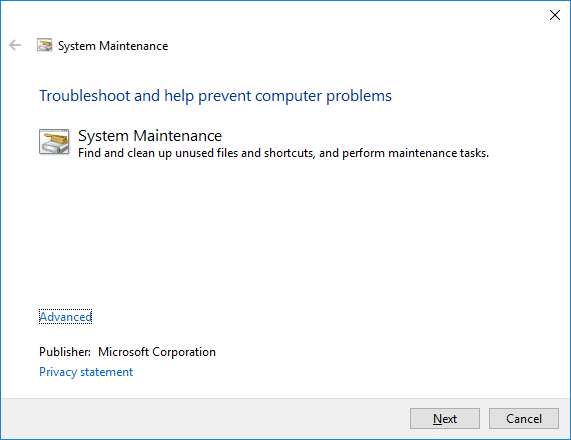
4. Якщо виявлено проблему, обов’язково натисніть Ремонт і дотримуйтесь інструкцій на екрані, щоб завершити процес.
5. Знову введіть таку команду у вікні PowerShell і натисніть Enter:
msdt.exe /id PerformanceDiagnostic
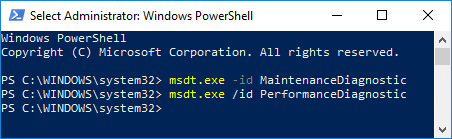
6. Відкриється Засіб усунення несправностей продуктивності, просто клацніть Далі і дотримуйтесь інструкцій на екрані, щоб завершити.
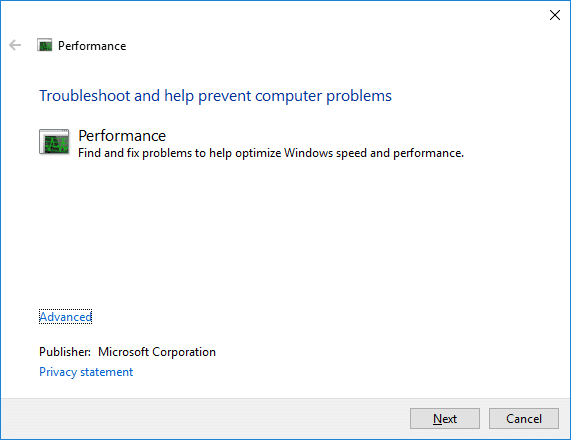
Чи dwm.exe це вірус?
Ні, це не вірус, а невід’ємна частина вашої операційної системи, яка керує всіма вашими налаштуваннями дисплея. За замовчуванням він знаходиться в папці Sysetm32 драйвера інсталяції Windows, якщо його там немає, то вам варто почати хвилюватися.
Рекомендовано:
-
Як підключити телефон Android до Windows 10?
7 способів зробити знімок екрана на телефоні Android
Сподіваємося, ви маєте уявлення про те, що таке диспетчер вікон робочого столу та як він працює. Крім того, він споживає дуже менше ресурсів у вашій системі. Одне, про що вам потрібно пам’ятати, це те, що він є невід’ємною частиною вашої системи, тому вам не слід вносити в неї будь-які непотрібні зміни. Все, що ви можете зробити, це перевірити, скільки він споживає, і якщо ви виявите, що він споживає багато, ви можете вжити заходів, згаданих вище. Якщо ви хочете дізнатися більше, поділіться своїми коментарями.



